Ako zmeniť alebo obnoviť predvolené umiestnenie priečinka Camera Roll v systéme Windows 10

Táto príručka vám ukáže, ako zmeniť alebo obnoviť predvolené umiestnenie priečinka Camera Roll v systéme Windows 10.
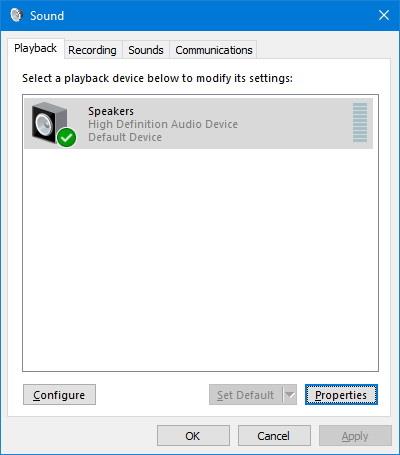
Priestorový zvuk je nový formát dostupný v systéme Windows 10 a poskytuje pohlcujúcejší zvukový zážitok. Keď povolíte priestorový zvuk pomocou systému Windows Sonic alebo Dolby Atmos, zvuk bude mať pocit, akoby sa prehrával okolo vás, a nie cez reproduktory (alebo lacné slúchadlá ).
V tomto návode sa naučíte kroky na konfiguráciu priestorového zvuku v systéme Windows 10 pre slúchadlá a systémy domáceho kina.
Ako zapnúť priestorový zvuk pre slúchadlá
Ak chcete nakonfigurovať priestorový zvuk pre slúchadlá v systéme Windows 10, postupujte takto:
1. Otvorte Nastavenia.
2. Kliknite na položku Systém.
3. Kliknite na položku Zvuk.
4. V časti Súvisiace nastavenia kliknite na možnosť Ovládací panel zvuku .
5. Vyberte prehrávacie zariadenie (napríklad slúchadlá alebo reproduktory).
6. Kliknite na tlačidlo Vlastnosti.
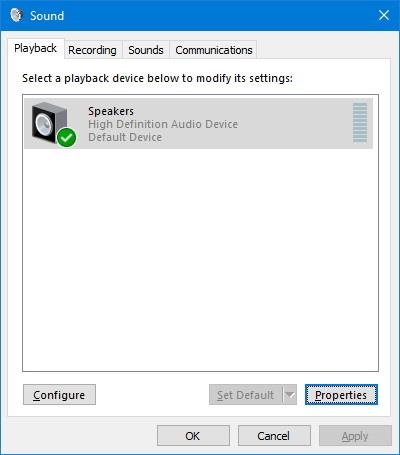
Kliknite na tlačidlo Vlastnosti
7. Kliknite na kartu Priestorový zvuk.
8. V časti Priestorový formát zvuku vyberte možnosť Windows Sonic pre slúchadlá .
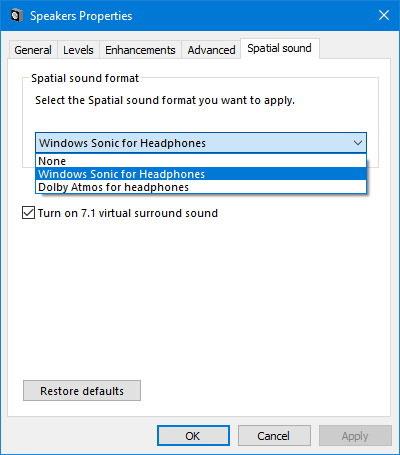
Vyberte možnosť Windows Sonic pre slúchadlá
9. Kliknite na tlačidlo Použiť.
10. Kliknite na tlačidlo OK.
Aj keď formát zvuku Spatial môžete použiť na akejkoľvek náhlavnej súprave, je dôležité poznamenať, že najlepšie bude fungovať so slúchadlami navrhnutými na využitie tejto funkcie.
Ako zapnúť priestorový zvuk pre systém domáceho kina
Ak chcete používať Dolby Atmos s domácim kinom, budete si musieť zakúpiť aplikáciu Dolby Access z obchodu Microsoft Store.
Ak chcete nakonfigurovať priestorový zvuk pre vaše domáce kino pomocou Dolby Atmos, postupujte takto:
1. Otvorte Microsoft Store
2. Kliknite na tlačidlo Inštalovať/Otvoriť.
3. Kliknite na tlačidlo Open Microsoft Store.
4. Kliknutím na tlačidlo Inštalovať nainštalujete aplikáciu Dolby Access v systéme Windows 10.
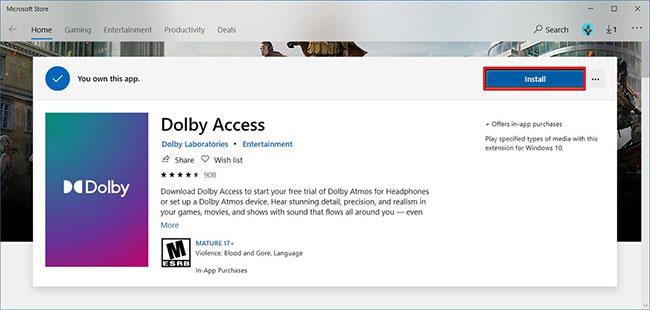
Kliknutím na tlačidlo Inštalovať nainštalujete aplikáciu Dolby Access v systéme Windows 10
5. Kliknite na tlačidlo Spustiť.
6. Ignorujte návrhy nastavení.
7. Kliknite na kartu Produkty.
8. Vyberte možnosť Dolby Atmos pre domáce kino .
9. Kliknite na tlačidlo Nastavenie.
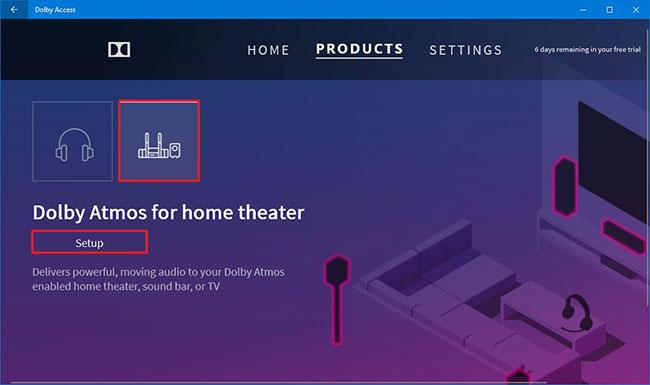
Kliknite na tlačidlo Nastavenie
10. Kliknite na tlačidlo Pokračovať.
11. Zapnite domáce kino.
12. Pokračujte podľa pokynov na obrazovke.
Po dokončení krokov bude vaše domáce kino pracovať s novým formátom zvuku.
Ďalšie odkazy: Pokyny na zavedenie zvukovej technológie Dolby Atmos do zariadení so systémom Android .
Táto príručka vám ukáže, ako zmeniť alebo obnoviť predvolené umiestnenie priečinka Camera Roll v systéme Windows 10.
Zmenšenie veľkosti a kapacity fotografií vám uľahčí ich zdieľanie alebo odosielanie komukoľvek. Najmä v systéme Windows 10 môžete hromadne meniť veľkosť fotografií pomocou niekoľkých jednoduchých krokov.
Ak nepotrebujete zobrazovať nedávno navštívené položky a miesta z bezpečnostných dôvodov alebo z dôvodov ochrany osobných údajov, môžete to jednoducho vypnúť.
Jedno miesto na ovládanie mnohých operácií priamo na systémovej lište.
V systéme Windows 10 si môžete stiahnuť a nainštalovať šablóny skupinovej politiky na správu nastavení Microsoft Edge a táto príručka vám ukáže tento proces.
Panel úloh má obmedzený priestor a ak pravidelne pracujete s viacerými aplikáciami, môže sa stať, že vám rýchlo dôjde miesto na pripnutie ďalších obľúbených aplikácií.
Stavový riadok v spodnej časti Prieskumníka vám povie, koľko položiek je vnútri a vybratých pre aktuálne otvorený priečinok. Dve nižšie uvedené tlačidlá sú dostupné aj na pravej strane stavového riadku.
Microsoft potvrdil, že ďalšou veľkou aktualizáciou je Windows 10 Fall Creators Update. Tu je návod, ako aktualizovať operačný systém skôr, ako ho spoločnosť oficiálne spustí.
Nastavenie Povoliť časovače budenia v Možnostiach napájania umožňuje systému Windows automaticky prebudiť počítač z režimu spánku, aby mohol vykonávať naplánované úlohy a iné programy.
Zabezpečenie systému Windows odosiela upozornenia s dôležitými informáciami o stave a zabezpečení vášho zariadenia. Môžete určiť, ktoré upozornenia chcete dostávať. V tomto článku vám Quantriman ukáže, ako zapnúť alebo vypnúť upozornenia z Centra zabezpečenia systému Windows v systéme Windows 10.
Tiež by sa vám mohlo páčiť, že kliknutím na ikonu na paneli úloh sa dostanete priamo do posledného okna, ktoré ste mali v aplikácii otvorené, bez potreby miniatúry.
Ak chcete zmeniť prvý deň v týždni vo Windowse 10 tak, aby zodpovedal krajine, v ktorej žijete, vášmu pracovnému prostrediu alebo chcete lepšie spravovať svoj kalendár, môžete to zmeniť cez aplikáciu Nastavenia alebo Ovládací panel.
Počnúc verziou aplikácie Váš telefón 1.20111.105.0 bolo pridané nové nastavenie viacerých okien, ktoré vám umožňuje povoliť alebo zakázať upozornenie pred zatvorením viacerých okien pri ukončení aplikácie Váš telefón.
Táto príručka vám ukáže, ako povoliť alebo zakázať zásadu dlhých ciest Win32, aby mali cesty dlhšie ako 260 znakov pre všetkých používateľov v systéme Windows 10.
V súčasnosti používanie mnohých programov pre notebooky spôsobuje rýchle vybitie batérie. Aj to je jeden z dôvodov, prečo sa batérie v počítači rýchlo opotrebúvajú. Nižšie sú uvedené najefektívnejšie spôsoby šetrenia batérie v systéme Windows 10, ktoré by čitatelia mali zvážiť.
Ak chcete, môžete štandardizovať obrázok účtu pre všetkých používateľov v počítači na predvolený obrázok účtu a zabrániť používateľom, aby si neskôr mohli zmeniť obrázok účtu.
Už vás nebaví Windows 10 otravovať úvodnou obrazovkou „Vyťažte ešte viac zo systému Windows“ pri každej aktualizácii? Niektorým ľuďom môže pomôcť, ale aj prekážať tým, ktorí to nepotrebujú. Tu je návod, ako túto funkciu vypnúť.
Ak máte výkonný počítač alebo nemáte veľa programov pri spustení v systéme Windows 10, môžete sa pokúsiť znížiť alebo dokonca úplne zakázať oneskorenie spustenia, aby ste pomohli rýchlejšiemu spusteniu počítača.
Nový prehliadač Edge založený na prehliadači Chromium od spoločnosti Microsoft ruší podporu pre súbory elektronických kníh EPUB. Na prezeranie súborov EPUB v systéme Windows 10 budete potrebovať aplikáciu čítačky EPUB tretej strany. Tu je niekoľko dobrých bezplatných možností, z ktorých si môžete vybrať.
Možno to neviete, ale jednou z najväčších výhod používania OneDrive je jeho skvelá funkcia, nazývaná zástupné symboly.
Režim Kiosk v systéme Windows 10 je režim na používanie iba 1 aplikácie alebo prístup iba k 1 webovej lokalite s hosťami.
Táto príručka vám ukáže, ako zmeniť alebo obnoviť predvolené umiestnenie priečinka Camera Roll v systéme Windows 10.
Úprava súboru hosts môže spôsobiť, že nebudete môcť pristupovať na internet, ak súbor nie je správne upravený. Nasledujúci článok vás prevedie úpravou súboru hosts v systéme Windows 10.
Zmenšenie veľkosti a kapacity fotografií vám uľahčí ich zdieľanie alebo odosielanie komukoľvek. Najmä v systéme Windows 10 môžete hromadne meniť veľkosť fotografií pomocou niekoľkých jednoduchých krokov.
Ak nepotrebujete zobrazovať nedávno navštívené položky a miesta z bezpečnostných dôvodov alebo z dôvodov ochrany osobných údajov, môžete to jednoducho vypnúť.
Spoločnosť Microsoft práve vydala aktualizáciu Windows 10 Anniversary Update s mnohými vylepšeniami a novými funkciami. V tejto novej aktualizácii uvidíte veľa zmien. Od podpory stylusu Windows Ink až po podporu rozšírenia prehliadača Microsoft Edge sa výrazne zlepšila ponuka Štart a Cortana.
Jedno miesto na ovládanie mnohých operácií priamo na systémovej lište.
V systéme Windows 10 si môžete stiahnuť a nainštalovať šablóny skupinovej politiky na správu nastavení Microsoft Edge a táto príručka vám ukáže tento proces.
Tmavý režim je rozhranie s tmavým pozadím v systéme Windows 10, ktoré pomáha počítaču šetriť energiu batérie a znižovať vplyv na oči používateľa.
Panel úloh má obmedzený priestor a ak pravidelne pracujete s viacerými aplikáciami, môže sa stať, že vám rýchlo dôjde miesto na pripnutie ďalších obľúbených aplikácií.






















